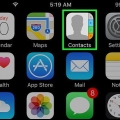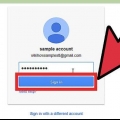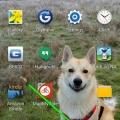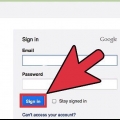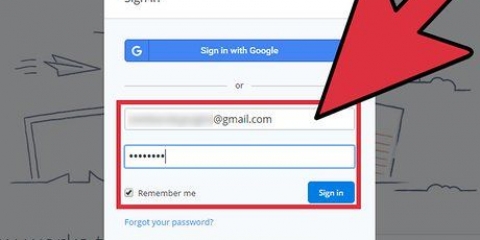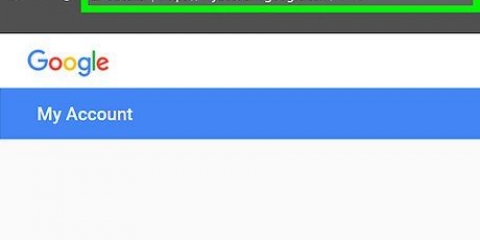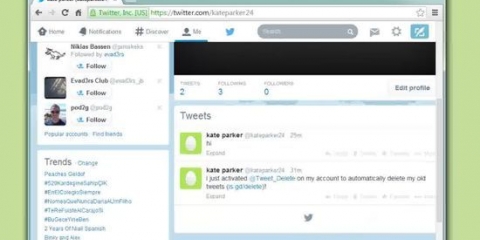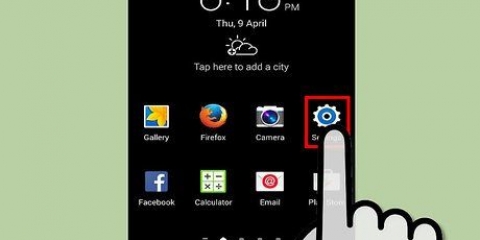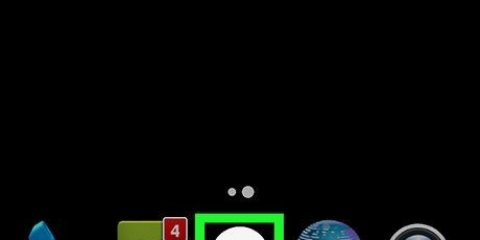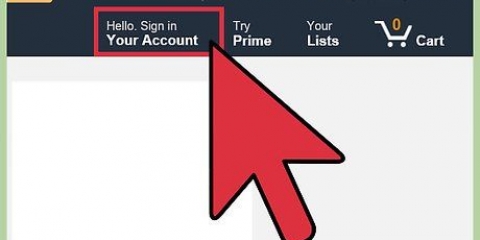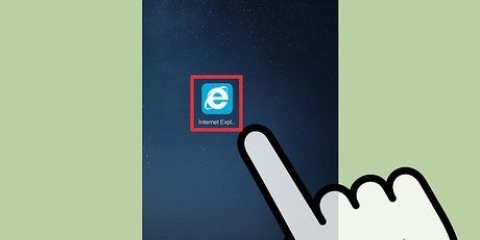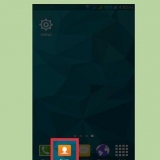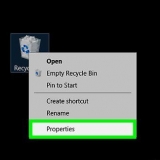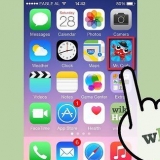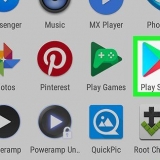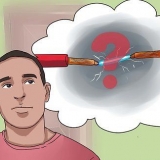Slet en kontakt på en android-enhed
Indhold
Du kan slette kontakter direkte fra din Android-enhed ved hjælp af appen Kontakter eller Personer. Du kan også fjerne synkroniseringen af en konto for at fjerne alle kontakter, der er synkroniseret fra den. Hvis du gemmer dine kontakter med din Google-konto, kan du også bruge webstedet Google Kontaktpersoner til at administrere og slette kontakter.
Trin
Metode 1 af 3: Slet en kontakt

1. Tryk på appen Kontakter eller Personer. Navnet på appen vil variere afhængigt af den Android-enhed, du bruger.

2. Tryk på den kontakt, du vil slette. Dette åbner kontaktens detaljer.
Hvis du vil slette flere kontakter, kan du muligvis trykke og holde den første kontakt nede, indtil valgtilstand er aktiveret, og derefter trykke på hver yderligere kontakt, du vil vælge. Denne funktionalitet varierer afhængigt af din enhed.

3. Tryk på Slet. Placeringen og udseendet af denne knap varierer, men generelt er den øverst på skærmen. Der står måske "Slet", eller det kan ligne en skraldespand. Du skal muligvis først trykke på knappen ⋮ og derefter vælge Slet.

4. Tryk på Ja for at bekræfte, at du vil slette de valgte kontakter. Du bliver bedt om at bekræfte, at du permanent vil slette kontakt(erne) fra din enhed.
Metode 2 af 3: Slet en konto

1. Tryk på appen Indstillinger. Hvis du fjerner synkroniseringen af en konto, slettes alle kontakter, den er synkroniseret med. Dette kan være nyttigt for at slette mange kontakter på én gang.

2. Tryk på Konti. Du kan finde dette i den personlige gruppe.

3. Tryk på den konto, du vil deaktivere synkronisering for. Alle kontakter fra denne konto vil blive slettet fra din enhed.

4. Tryk på Kontakter fra. Dette deaktiverer kontaktsynkronisering, så kontaktlisten ikke automatisk opdateres med dine kontakter fra den pågældende konto. Hvis du ikke kan se indstillingen Kontakter, skal du slå synkronisering fra for den konto helt.

5. Tryk på knappen ⋮. Du kan se det i øverste højre hjørne. En lille menu vises.

6. Tryk på Synkroniser nu. Dette vil synkronisere med kontoen, og da kontakter blev deaktiveret, vil alle kontakter for den konto blive slettet fra din enhed.
Metode 3 af 3: Slet Google-kontakter

1. Åbn din webbrowser. Hvis du gemmer dine kontakter på din Google-konto, kan du bruge Google Kontakter til at administrere dem mere effektivt. Dette kan gøres fra Google Kontakters hjemmeside.
- Dette virker kun for kontakter, der er gemt på din Google-konto. Kontakter, der er gemt på din telefon eller fra en anden konto, skal slettes separat.

2. Prøvekontakter.google.com i din browser. Log ind med den samme konto, som du bruger på din Android-enhed.

3. Tryk eller klik på kontakternes profilbilleder for at vælge dem. Søgelinjen øverst på siden kan hjælpe dig med hurtigt at finde de kontakter, du leder efter.

4. Tryk eller klik på skraldespanden øverst på skærmen. Dette vil fjerne alle valgte kontakter fra din Google-konto.
Hvis skraldespanden er grå, er en eller flere af dine valgte kontakter blevet tilføjet via Google+. Du bliver nødt til at fjerne dem fra dine Google+ cirkler for at fjerne dem. For mere information, se artiklen om oprettelse af cirkler i Google+.

5. Tryk på appen Indstillinger på din Android. Efter at have slettet kontakterne fra Google Kontakter-webstedet, skal du synkronisere din konto igen på din Android.

6. Tryk på Konti. Dette kan findes i den personlige gruppe.

7. Tryk på Google. Hvis du har flere Google-konti, bliver du bedt om at vælge den konto, du vil ændre.

8. Tryk på knappen ⋮. Du kan finde den i øverste højre hjørne.

9. Tryk på Synkroniser nu. Din Google-konto synkroniserer dine Google-data igen, inklusive dine kontakter. Alle kontakter, du har slettet på Google Kontakter-webstedet, vil blive slettet fra din Android-enhed.
Artikler om emnet "Slet en kontakt på en android-enhed"
Оцените, пожалуйста статью
Populær